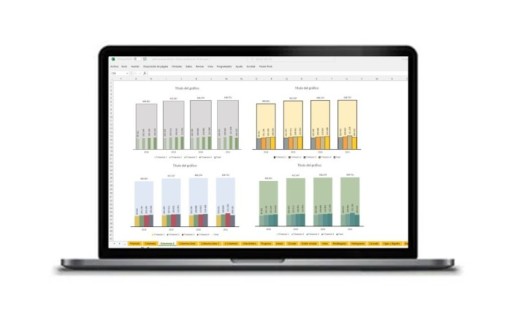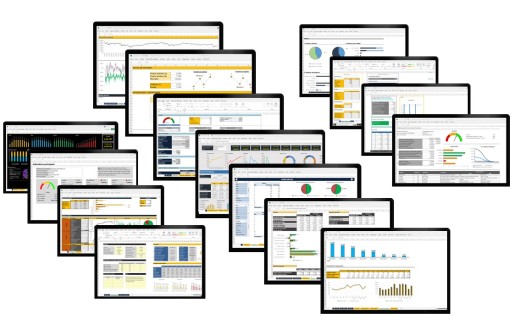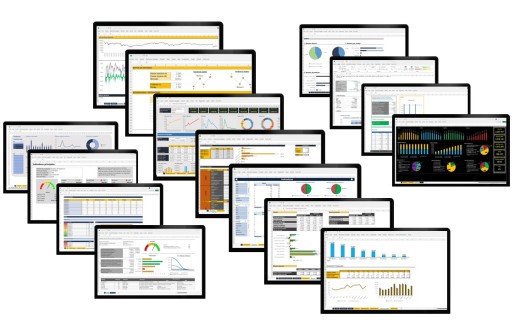Es una de las fórmulas más utilizadas y surge de la evolución de la función Sumar Si de Excel. La función Sumar Si Conjunto permite obtener una suma de un conjunto de datos que cumple con varios criterios, y esa es la evolución respecto a la función Sumar Si, que permite más de un criterio de selección de los datos, lo que la hace una de las fórmulas más prácticas de Excel.
Si ya sabes utilizar la función Sumar Si, a esta no tienes más que añadir un criterio. Estos son sus argumentos:
- Rango Suma: Es el rango de celdas que se van a sumar si se cumplen los criterios.
- Rango Criterios 1: Es el rango que deseas evaluar. Las celdas de este rango que cumplan con el criterio 1 formarán parte de la suma.
- Criterio 1: Es el criterio que servirá de filtro para escoger sólo aquellas celdas que cumplen con el criterio para computar en la suma de valores del rango suma.
Excel permite añadir hasta 127 criterios con sus correspondientes rangos criterio, así que puede llegar a quedar una fórmula bastante larga si quieres evaluar muchos criterios. La sintaxis de la fórmula es la siguiente:
=SUMAR.SI.CONJUNTO(rango_suma;[rango criterios 1;criterio 1];[rango criterios 2;criterio 2];….;[rango criterios n:criterio n])
Ejemplo de la función Sumar Si Conjunto
La siguiente tabla contiene tres datos de un conjunto de vendedores de una empresa: su ciudad de origen, su categoría profesional y el volumen de ventas anuales de cada uno.
Podemos utilizar la función Sumar Si Conjunto para obtener el total de ventas (rango suma) de aquellos vendedores según su ciudad (criterio 1) y que tengan categoría profesional Junior.
Por ejemplo, el total de ventas de vendedores Junior de Barcelona es de 142.000, y los argumentos de la función Sumar Si Conjunto en este caso son:
- Rango_Suma (F6:F10): Es el volumen de ventas de los vendedores que queremos sumar.
- Rango Criterios 1 (D6:D10): Contiene las ciudades de origen de cada comercial.
- Criterio 1 (E15): Contiene el nombre de la ciudad que queremos usar como criterio, Barcelona en este caso.
- Rango Criterios 2 (E6:E10): Aquí tenemos las categorías profesionales
- Criterio 2 (F14): Es la categoría Junior que queremos usar como filtro de la suma.
La función admite también los criterios formato valores o cadena de texto sin referirse a otra celda, pero hacer referencia a otra celda permite cambiar el criterio de forma bastante ágil y obtener nuevas sumas, sin necesidad de tocar la fórmula original, algo que siempre puede llevar a errores.
Plantillas relacionadas
Gráficos en Excel
Kit financiero full
Todas las plantillas
Artículos relacionados
Las periodificaciones son un proceso contable mediante el cuál se reconocen los ingresos y gastos de la empresa en el ejercicio al que...
El cash flow es uno de los indicadores financieros más utilizados en el análisis financiero y económico de una empresa porque es muy sencillo de...
Qué es una factura proforma y para qué sirve Es un documento bastante habitual del tráfico comercial entre empresas, la factura proforma es un...